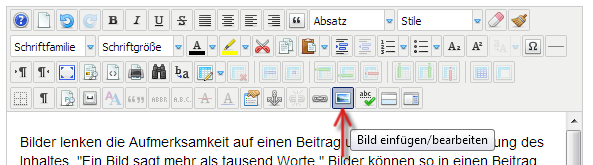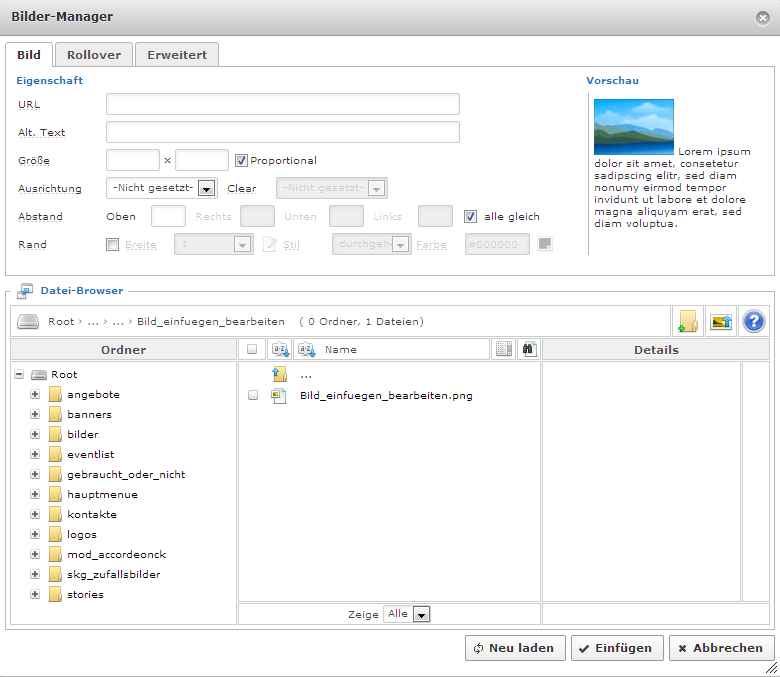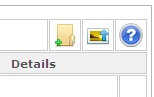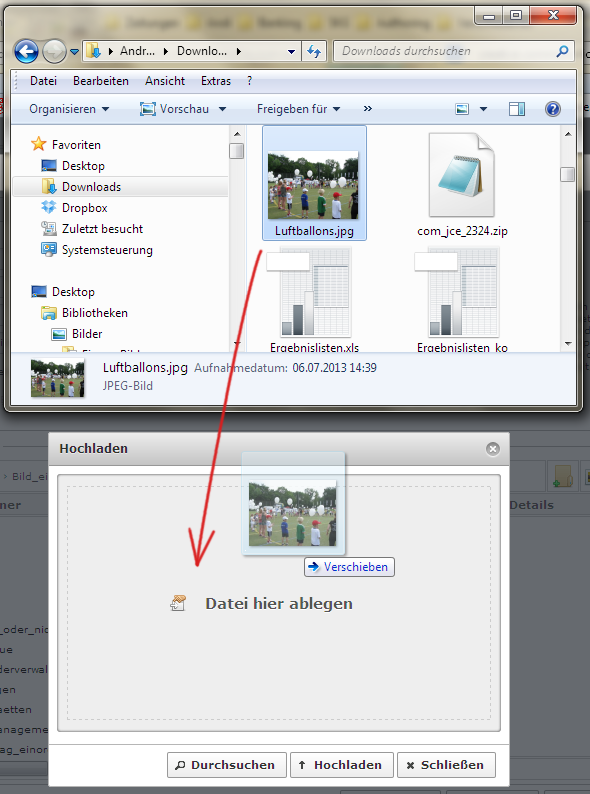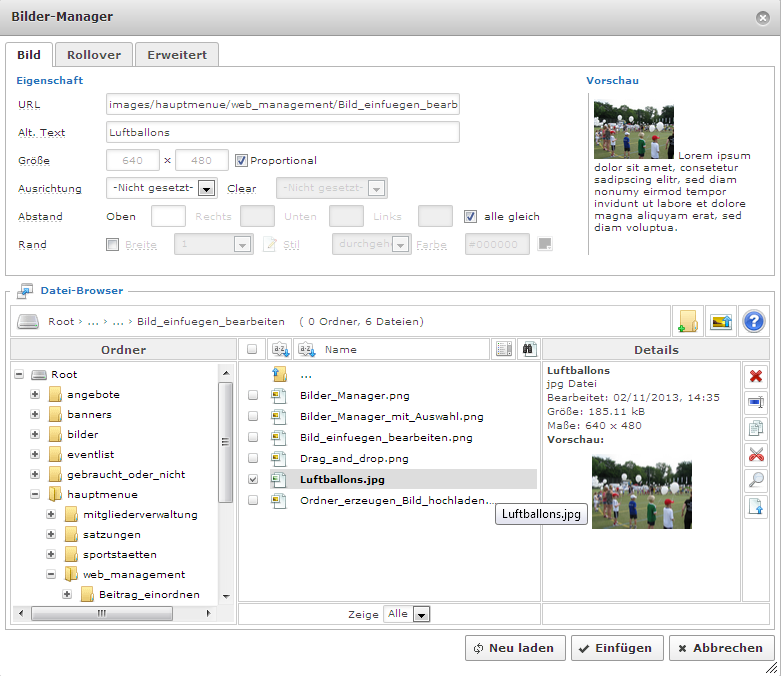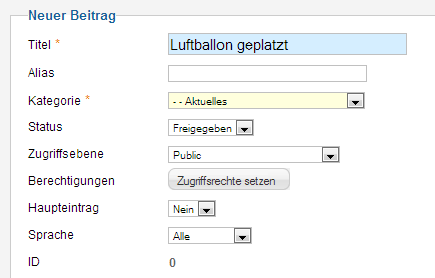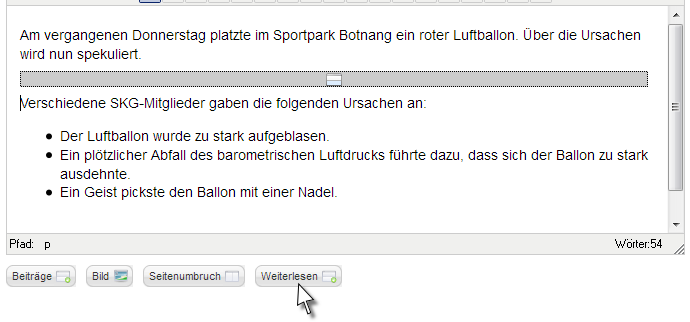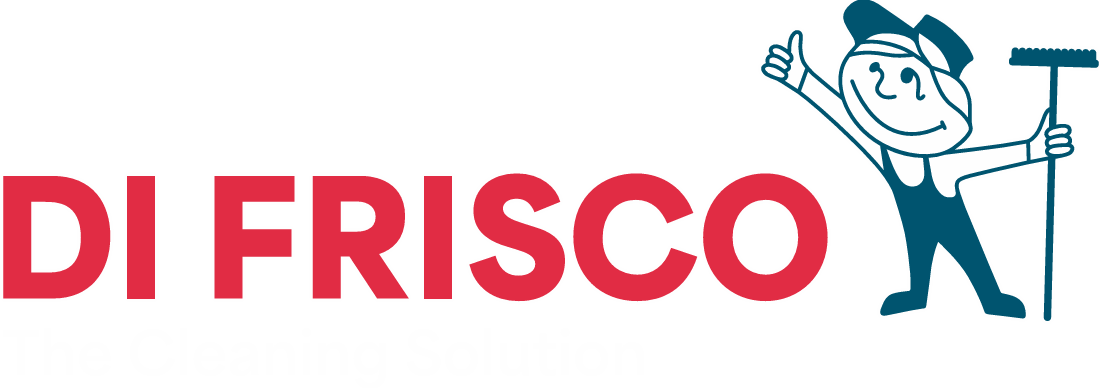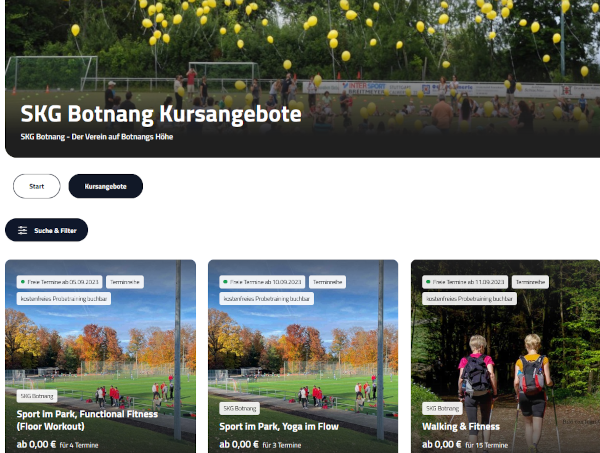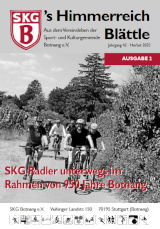Diese Anleitung beschreibt anhand eines Beispiels, wie du ein Dokument auf den SKG-Server hochladen kannst und wie du in einem Beitrag einen Verweis auf das Dokument erstellst. Als Beispiel nehmen wir an, dass du einen Beitrag zur Ankündigung des Sommerkinderfestes 2014 erstellst und darin das entsprechende Flugblatt zur Verfügung stellen möchtest.
- Warnhinweis Urheberrecht
- Text markieren
- Dokument hochladen
- Verweis einfügen
- Einfügen eines Symbols für den Datei-Typ
Warnhinweis Urheberrecht
Auch für Dokumente gilt das Urheberrecht. Bitte den Warnhinweis im Artikel über Bilder beachten! Er gilt entsprechend auch für Dokumente.
Text markieren
In dem Beitrag über das SoKi-Fest, erstelle und markiere zunächst den Text, der nachher auf das Dokument verweisen soll:
![]()
Dann öffne den Link-Manager:

Der Link-Manager erscheint:
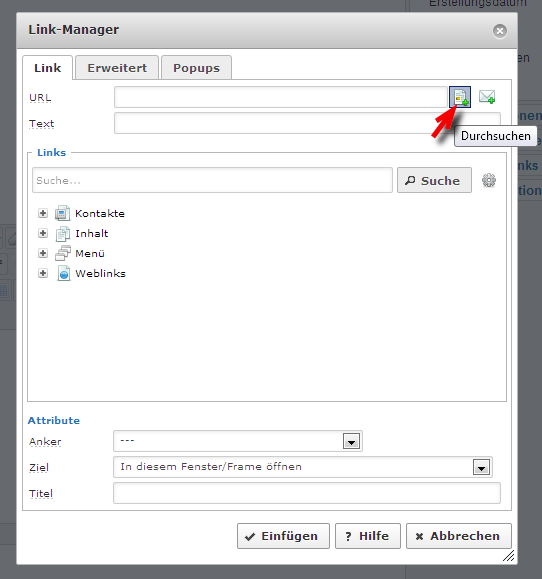
Mit dem Link-Manager kannst du Verweise auf Kontakte, Beiträge (Inhalte), Menüeinträge, etc. erstellen. In unserem Falle erstellen wir einen Verweis auf ein Dokument. Klicke dazu das Dokument-Symbol wie oben dargestellt an.
Es erscheint der Datei-Browser:

In der linken Spalte navigiere zu dem Ordner, in dem sich das Dokument befindet bzw. in den es hochgeladen werden soll. Die Feste der Abteilung Turnen&Rasen befinden sich hier - am besten in einem Ordner für das entsprechende Jahr:
Root -> angebote -> turnen_rasen -> 2014
Dokument hochladen
(Wenn das Dokument schon auf dem SKG-Server ist, kann dieser Abschnitt übersprungen werden.)
Zuerst müssen wir sicherstellen, dass der Ordner existiert. In unserem Falle existiert der Ordner für 2014 noch nicht. Mit dem ersten der drei Symbole oben rechts ![]() kann ein neuer Ordner erstellt werden. Erstelle so einen Ordner names 2014.
kann ein neuer Ordner erstellt werden. Erstelle so einen Ordner names 2014.
Beachte: Datei- und Ordnernamen dürfen keine Leerzeichen, 'ß' und Umlaute enthalten.
Navigiere dann in den neuen Ordner 2014 hinein und wähle das Hochladen-Symbol oben rechts:

Es erscheint nun eine Hochladen-Box, in die das Dokument aus einem Windows Datei-Manager hereingezogen werden kann. (Alternativ kann das Dokument auch mit Durchsuchen ausgewählt werden.)
Beachte: Datei- und Ordnernamen dürfen keine Leerzeichen, 'ß' und Umlaute enthalten.
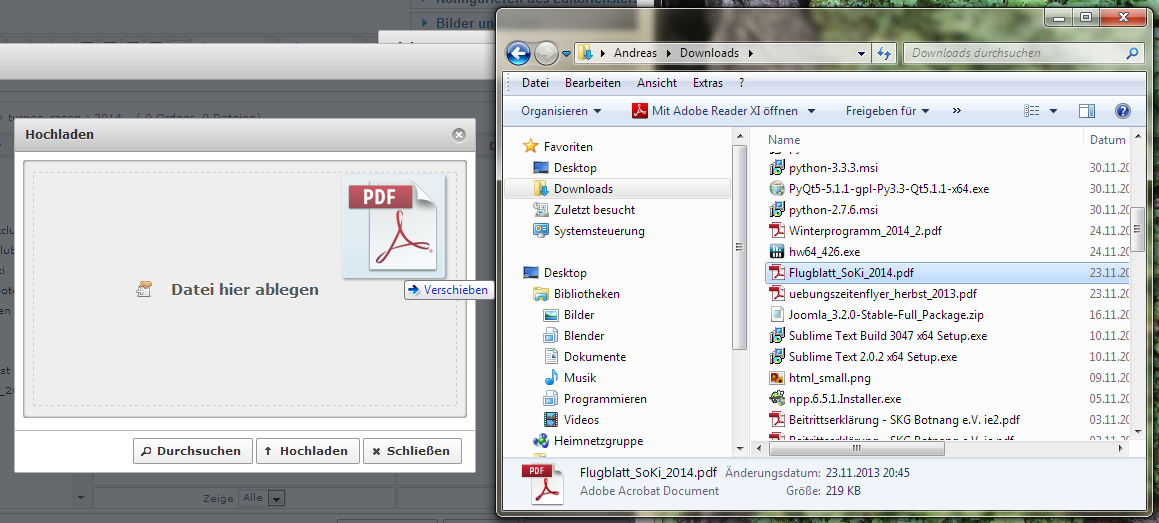
Klicke anschließend auf Hochladen und der Datei-Browser sollte nun die Flugblatt-Datei so anzeigen:
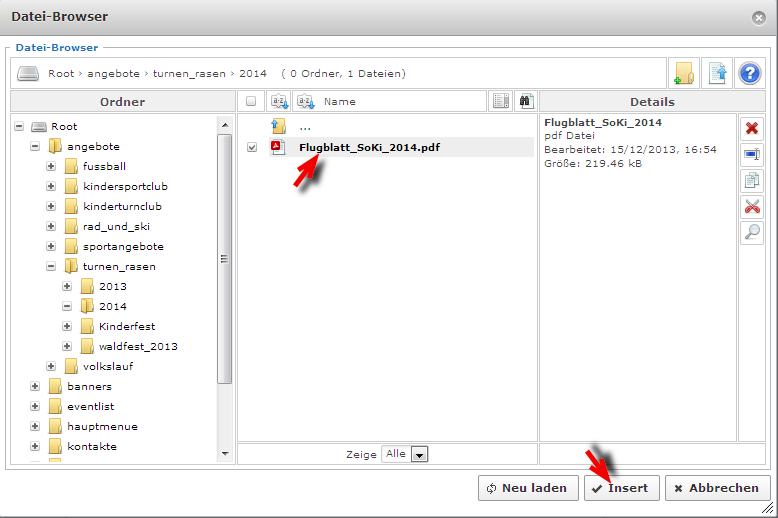
Verweis einfügen
Stelle nun sicher, dass das Flugblatt-Dokument ausgewählt ist und klicke auf Insert.
Damit kehren wir zum Link-Manager zurück:

Im URL-Feld oben sollte nun der Pfad zu deinem hochgeladenen Flugblatt stehen. Mit dem Attribut Ziel kann man einstellen, ob das Dokument auf das verwiesen wird im selben Fenster oder in einem neuen Fenster erscheinen soll.
Klicke nun auf Einfügen. Damit wird der Verweis auf das Flugblatt in deinem Beitrag fertig gestellt. Er sollte nun so aussehen:
![]()
Glückwunsch!
Einfügen eines Symbols für den Datei-Typ
Um dem Leser anzuzeigen, um welch eine Art von Dokument es sich bei dem Flugblatt handelt, kann man noch ein entsprechendes Symbol einfügen. Setze die Einfügemarke (Cursor) an die Stelle, an der das Symbol eingefügt werden soll, also zum Beispiel hinter das Wort Flugblatt:
![]()
Wähle nun das Symbol Bild einfügen/bearbeiten aus: ![]()
Es erscheint der Bilder-Manager. Navigiere nun zum Ordner
Root -> logos
und wähle das entsprechende Symbol aus. Wir nehmen hier: official-pdficon-small.png
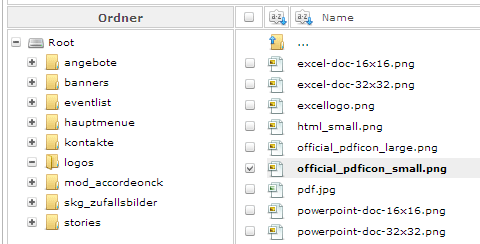
Wähle Einfügen aus. Damit erscheint das PDF-Symbol hinter dem Verweis:
![]()
Eventuell ist das PDF-Symbol nicht anklickbar. Das kannst du beheben, indem du das Wort "Flugblatt" zusammen mit dem PDF-Symbol auswählst und den Verweis wie oben mit dem Link-Manager noch einmal herstellst.